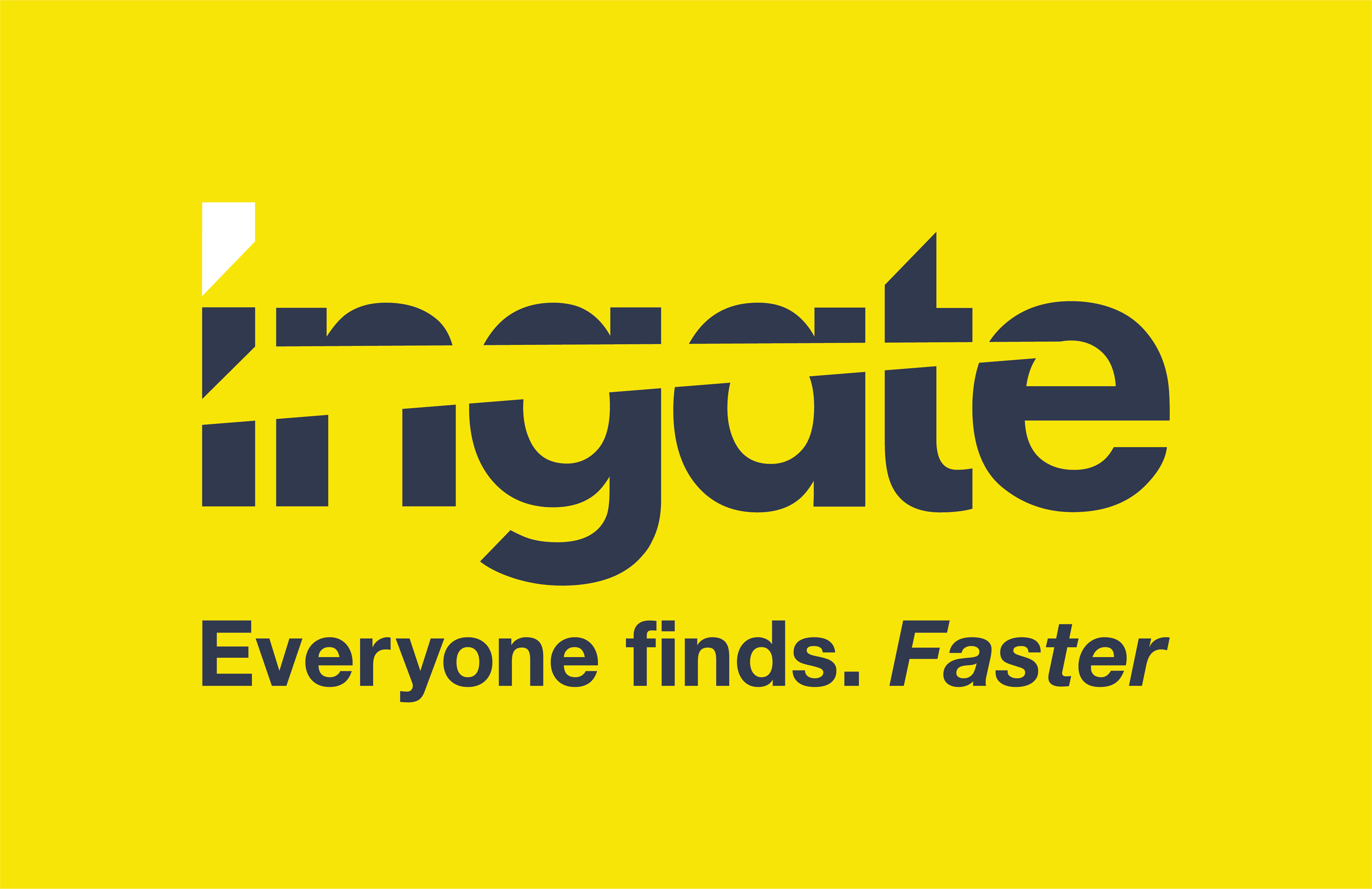Чтобы использовать все возможности инструмента, нужно:
знать, как создать и настроить аккаунт и рекламную кампанию, а также связать их с инструментами аналитики — Analytics очень полезен не только для SEO;
уметь выбрать правильный тип объявлений — их немало;
правильно структурировать кампанию, собирая объявления в группы и сегментируя их по продуктам и характеристикам;
анализировать статистику и работать над качеством объявлений;
уметь экономить на Ads — например, если оплачивать услугу картой, не взимается НДС, а некоторые банки не берут комиссию за транзакции.
За глобальную площадку говорят ее многочисленные плюсы — они перевешивают сложность настройки, которая в массовом сознании сильно преувеличена.
В чем плюсы Ads
Контекстная реклама Google удобна тем, что при более низкой цене клика, чем у Yandex, дает сходный по масштабу эффект. Из-за постоянного роста конкуренции, все повышающихся ставок «Директ» становится слишком дорогим инструментом для все большего числа компаний. Ситуация затронула представителей не только популярных рыночных ниш, но и большинства других направлений.
У Ads гибкий функционал. Можно:
выбирать площадки, на которых будут показываться объявления;
показывать рекламу на ресурсах партнеров поисковика — Begun и других;
подгружать уже введенные параметры для новых кампаний, не вбивая их заново;
уменьшать стоимость клика, повышая информативность и кликабельность объявлений — при правильной настройке за показы на первом месте можно платить меньше, чем на третьем;
распределять бюджет по графику кампаний, ориентируясь на изменение конверсии;
настраивать плату за конверсию на сайте, а не по кликам, и так далее.
Все это делает Ads инструментом, полезным практически для любого бизнеса, от небольших сервисов (салонов красоты, ивент-агентств) до крупнейших интернет-магазинов, работающих по всей стране. Это отличное средство продвижения сайта, привлечения к нему внимания, информирования об акциях и новостях. Если для прицельной повседневной работы с Ads нужны специфичные знания и погружение в предмет интернет-маркетинга, то для первичной настройки достаточно пошагового руководства, приведенного ниже.
Создание, настройка и проверка аккаунта
Регистрация. Первое, что нужно сделать, — пройти регистрацию в Google. Сайт сервиса — ads.google.com. Нужно войти в созданный аккаунт, далее — в рекламный кабинет, указав сайт, который вы будете продвигать.
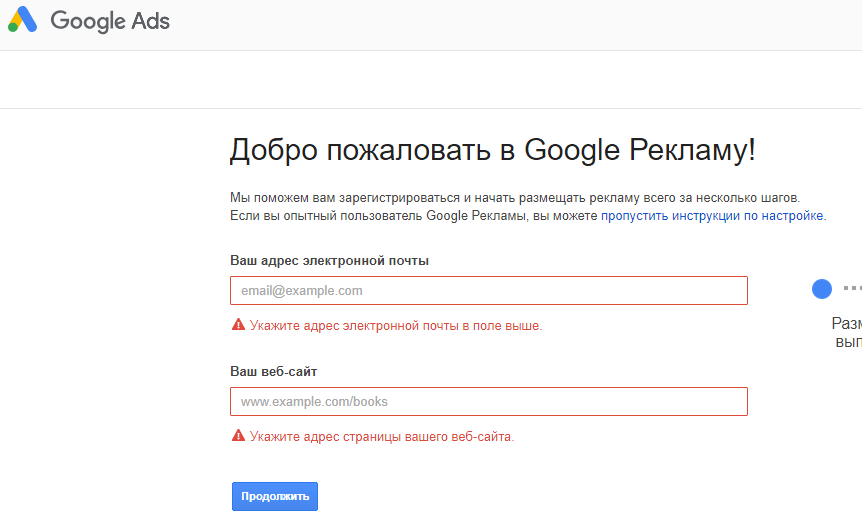 Регистрация в Google Ads
Регистрация в Google AdsПервое объявление. Система переводит нового пользователя на экспресс-страницу, где предлагает создать первую кампанию. В форме нужно заполнить все поля: дневной бюджет, целевую аудиторию, ставку, заголовки, описание, адрес сайта. После нажатия кнопки «Продолжить» вы попадете на страницу определения бюджета.
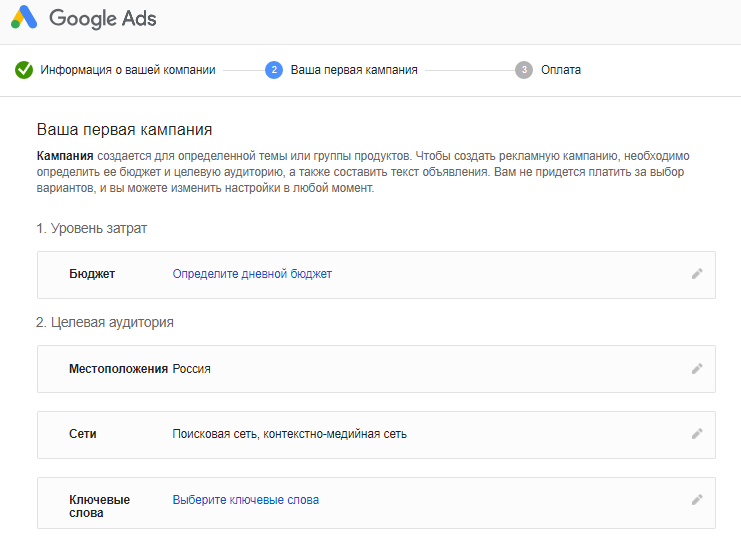 Страница определения бюджета
Страница определения бюджета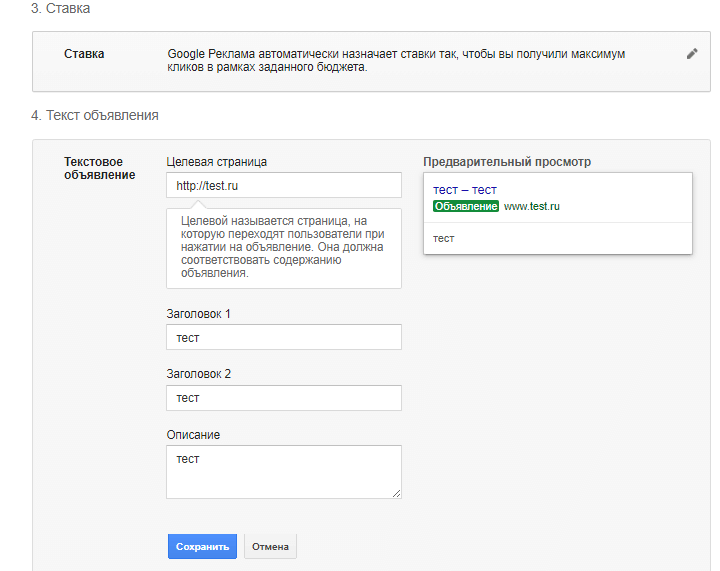 Выбор ставки и текст объявления
Выбор ставки и текст объявленияНастройки и платежные данные. Система автоматически геотаргетирует пользователей на основании их местоположения. Если нужно изменить автонастройки, это придется делать вручную, введя данные в разделе «Адреса». Проверив эти и другие настройки, можно подтвердить свои платежные данные:
страну нахождения адреса, с которого проводятся платежи, и ее часовой пояс;
тип аккаунта и реквизиты (для организации) или адрес физлица;
сумма платежа и способ оплаты;
промокоды, которые можно найти на разных сайтах, чтобы получить бонусы.
Последнее действие на первом этапе — принятие условий Ads. После того как поле будет отмечено, станет активна кнопка «Завершить и создать объявление». Ее нажатие активирует кампанию. Объявления практически сразу начнут показываться у целевой аудитории.
Настройки кампаний в обновленном Ads
После обновления Ads стал проще в понимании и удобнее в работе. Опции интуитивно понятнее, чем у старого кабинета.
Чтобы добавить рекламное объявление, нужно перейти во вкладку «Кампании» и нажать на плюс, затем на кнопку «Новая кампания».
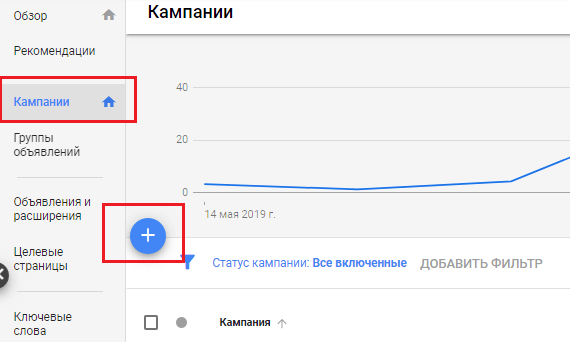 Настройка рекламной кампании
Настройка рекламной кампанииИз появившихся предложений выбрать цель кампании, а затем определить тип:
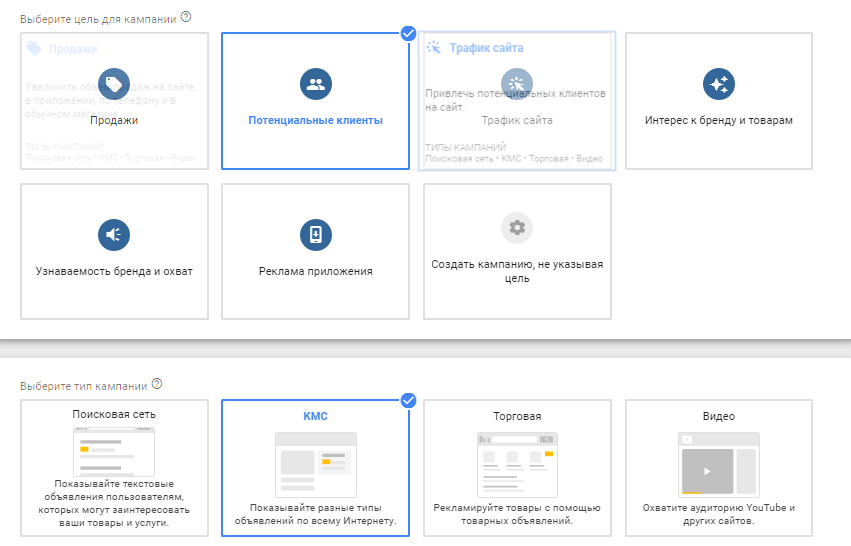 Цель и тип кампании
Цель и тип кампаниидля рекламы в поиске Google и на партнерских сайтах выбирается «Поисковая сеть»;
для показа на партнерских ресурсах — «Контекстно-медийная сеть»;
для создания товарных объявлений — «Торговая кампания»;
для продвижения мобильных приложений — «Универсальная»;
для показа в роликах на YouTube — «Видео».
Рассмотрим особенности настройки на примере основного, первого, типа.
Определение целей и имени кампании. После выбора типа кампании появляется окно целей, на которые она может быть направлена. Это переход на сайт, активность на ресурсе, покупки или обращение по телефону и так далее. Чтобы определить, для какого ресурса выбирается задача, нужно указать его URL-адрес и после нажатия на кнопку «Продолжить» ввести имя кампании — лучше, чтобы оно было простым и информативным. Так будет проще вести отчетность и работать.
Важно: для контекстной рекламы у партнеров лучше настраивать отдельную кампанию, поэтому для поисковой сети ее показы желательно отключать.
Настройка параметров. Среди параметров, которые нужно настроить на этом этапе, выбираются:
настройки геотаргетинга и региональности показов — выбрать нужно раздел местоположений, там нажать на опцию «Другое», ввести в поле город/регион желаемого позиционирования и нажать «Включить»;
языковые настройки — они подбираются под потенциальных клиентов, но для русскоязычного сегмента желательно к русскому языку добавить английский, для пользователей, работающих в поиске .com или англоязычном браузере;
дневной бюджет — лимит расходов;
метод показа — при стандартном по умолчанию объявления показываются через равномерные промежутки времени в течение суток;
дата начала — если выставить день формирования кампании, показ рекламы начнется сразу после модерации. Дату окончания можно оставить открытой, чтобы закрыть ее вручную, когда будет нужно.
В настройках важно выбрать стратегию назначения ставок. Она может быть ручной или автоматической. В первом случае создатель кампании сам назначает наибольшую цену клика, не доверяя управление системе. Во втором Google выделяет несколько стратегий. Они могут рассчитываться по целевой цене конверсий или их максимуму, по рентабельности рекламных инвестиций, наибольшему числу кликов, положению на странице поиска, проценту выигрышей. Есть также оптимизатор конверсионной цены.
Дополнительные ссылки. Настраивая кампанию, важно максимально охватить все параметры, чтобы уменьшить стоимость клика благодаря качеству объявлений. Поэтому стоит добавить дополнительные ссылки, нажав на пункт меню с соответствующим названием. В поля вписываются адреса и описания. Дополнительные настройки и параметры можно оставить по умолчанию. Чем больше дополнительных ссылок, тем лучше. Их должно быть минимум две. Отметьте окошко «Реклама в Google» напротив нужного пункта.
Уточнения. Кроме дополнительных ссылок стоит добавить и уточнения, в которых будут описаны преимущества УТП, продукции или услуг. Максимальная длина описания — 25 символов. Дополнительные настройки здесь указывать не обязательно, их можно оставить по умолчанию. Оптимальное количество уточнений — четыре-шесть.
Телефон. Привязав к объявлениям номер телефона, можно упростить коммуникацию для клиентов и улучшить свой сервис. Чтобы это сделать, нужно выбрать пункт добавления телефона, указать страну и собственно номер. Особенности отчетов, отслеживания конверсии и прочие настройки можно оставить первоначальными. После сохранения пользователи Google смогут связываться с вашим офисом, просто глядя на объявление в поиске, заходить на сайт им не придется.
Дополнительные настройки
Структурированные описания и отзывы. Теперь необходимо добавить описания, которые дают представление о рекламируемом бизнесе. Для каждого пункта можно написать текст длиной до 25 символов. Основные (самые важные) из них — бренды, услуги, места и удобства. Далее добавьте клиентские отзывы — можно взять те, что есть на сайте компании, или на других ресурсах. Кроме самого текста нужно будет указать исходный URL страницы, на которой размещен отзыв.
Приложения. Если компания использует мобильное приложение, обязательно проставляются ссылки на него. Особенно полезна эта настройка для пользовательских сервисов со значительным жизненным циклом клиентов: такси, доставок еды, клининговых компаний. Ссылки для устройств на iOS и Android должны быть разными. Настраиваются они просто: достаточно ввести название мобильного приложения, и Ads сам его найдет.
Сообщения. Компании, которые связываются с клиентами по СМС или предлагают такие чаты, должны заполнить пункт настройки сообщений. Нужно указать страну, название компании, автоматически вставляющийся в СМС текст расширения. Также прописывается номер для получения клиентских уведомлений. Представить, как все будет смотреться в объявлениях, можно, нажав на кнопку просмотра.
Другие дополнительные опции, которые можно настроить:
промоакции для стимулирования спроса с помощью контекстных объявлений при распродажах — они привязываются к праздникам, датам, в них можно указывать название товаров, фиксированные или процентные скидки, промокоды и так далее;
ротация объявлений — если выбрать чередование без временных ограничений, можно анализировать рекламу самостоятельно и выявлять точки эффективности и неэффективности;
цена товаров и услуг — с указанием денежных единиц, ссылками на товары, стоимостной вилкой (от и до), периодом и даже описанием;
график показа объявления — чтобы не тратить бюджет впустую, лучше всего настроить показы объявлений на время, в которое компания может ответить на звонок и оказать заявленную услугу;
целевое местоположение — если услуги или товары не предназначаются для жителей какого-то определенного города, дефолтные настройки лучше не менять;
параметры URL — позволяют отслеживать источники переходов по меткам UTM;
автоматическое генерирование заголовков и текста поисковых объявлений на основе рекламируемого контента — эта динамическая функция позволит не заниматься созданием текстов самостоятельно.
Настройка групп и создание объявлений
В группе может быть и единственное объявление, и несколько. Группы помогают структурировать кампанию в зависимости от продвигаемых товаров, акций, брендов и так далее. Четкая структура упрощает управление объявлениями, особенно если у вас их много. Чтобы настроить группу, нужно:
указать ее имя и целевой адрес, тогда поисковая система сама подберет рекомендуемые запросы под продвигаемые страницы;
вписать запросы, по которым пользователям будут предлагаться объявления, если хочется самостоятельно контролировать процесс;
убрать необходимость в минусовке, используя спецсимволы фразового или точного соответствия;
заполнить поля для заголовков 1–2, описание и путь, чтобы создать объявление. Как оно будет выглядеть в браузере, мобильной среде или контекстной сети, можно увидеть в правой части страницы;
нажать «Готово» — объявление сгенерируется.
Один раз потратив время на настройки, в дальнейшем вы многократно упростите себе работу. Заданные параметры можно будет использовать и для других кампаний, делить их на группы по объявлениям и так далее.
Связь Ads с аналитикой Google
Настроив и запустив кампанию, крайне желательно связать ее с другим полезным для продвижения инструментом — Google Analytics. Это позволит оценивать ее эффективность, улучшать объявления, изучать активность посетителей сайта с помощью специальных отчетов. Оптимизаторы и веб-мастера получат инструмент для быстрого реагирования на снижение конверсии лидов, простой настройки ремастеринга по аналитическим данным и быстрого импорта данных о пользовательском поведении на ресурсе.
Синхронизировать инструменты можно и из Ads, и из Analytics. В любом случае понадобится сначала авторизоваться в обоих сервисах. Проще организовать связь из Analytics. Для этого нужно:
в настройках аккаунта поставить галочку в окне с продуктами и сервисами Google, чтобы разрешить к ним доступ, и сохранить изменения;
в администраторской панели выбрать пункт связи с рекламой и отметить чек-бокс рядом с ним — если аккаунтов в Ads несколько, нужно проверить идентификационный номер, так как e-mail в меню не виден;
нажать «Далее», после чего в настройках связи указать, как называется нужная группа и куда должны переноситься данные из Ads;
заполнить пункты расширенных настроек. Здесь можно выставить автоматическое добавление уникальных идентификаторов, чтобы сделать отчетность подробнее. В ней будут указываться позиции ключевых слов, время, таргетинг объявлений и так далее. Это уменьшит риск ошибок при вводе тегов и количество рутинных операций.
После сохранения расширенных настроек нажмите на кнопку связи аккаунтов. Появится окно с соответствующим уведомлением и рекомендациями для начала работы. Информация из Ads поступит в аналитический сервис в течение 24 часов. Можно будет добавлять новые связанные аккаунты, изменять настройки групп, передавать в среду Google Ads цели из аналитики, сегментировать пользователей и так далее. Появится удобный инструмент для точной настройки ремаркетинга на основании интересов и поведения пользователей сайта.
Инструменты глобальной поисковой системы совершенствуются с каждым днем. Поэтому, создав эффективную кампанию, нельзя считать, что работа сделана на 100 %. Чтобы удержать позиции, нужно постоянно расширять арсенал средств интернет-маркетинга и интересоваться новинками отрасли.